Τι πρέπει να κάνετε όταν το AirPlay δεν λειτουργεί; Το AirPlay είναι ένα από τα πιο χρήσιμα χαρακτηριστικά, τα οποία είναι ενσωματωμένα για συσκευές Apple. Με το AirPlay, μπορείτε εύκολα να μοιραστείτε τις οθόνες των συσκευών iOS σας στο Apple TV και να το απολαύσετε πιο άνετα
Δυστυχώς, το AirPlay δεν είναι τόσο τέλειο. Όταν το χρησιμοποιείτε για να συνδέσετε τις συσκευές σας iOS με το Apple TV και μπορεί να είναι μεγάλο πρόβλημα εάν το AirPlay δεν λειτουργεί. Τι πρέπει να κάνετε όταν έχετε ένα τέτοιο πρόβλημα; Μην ανησυχείς. Αυτό το άρθρο παρουσιάζει μερικές βέλτιστες μεθόδους για να διορθώσετε το AirPlay που δεν λειτουργεί.
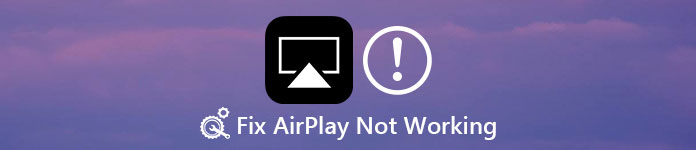
- Μέρος 1: Σχετικά με το AirPlay
- Μέρος 2: Το εικονίδιο AirPlay δεν εμφανίζεται
- Μέρος 3: Προβλήματα κατοπτρισμού του AirPlay
- Μέρος 4: Το Apple TV AirPlay δεν λειτουργεί
Μέρος 1: Σχετικά με το AirPlay
Το AirPlay είναι μια ιδιόκτητη στοίβα πρωτόκολλο / σουίτα που αναπτύχθηκε από την Apple και υποστηρίζει την ασύρματη ροή μεταξύ συσκευών ήχου, βίντεο, οθόνης συσκευών και ούτω καθεξής. Για παράδειγμα, μπορείτε να χρησιμοποιήσετε το AirPlay για να συνδέσετε το iPhone με την τηλεόρασή σας μέσω της Apple TV, ώστε να έχετε μια πιο ευχάριστη εμπειρία. Αλλά πρέπει να ξέρετε ότι το AirPlay λειτουργεί μόνο ανάλογα με το δίκτυο Wi-Fi. Και οι συσκευές που θέλετε να χρησιμοποιήσετε η σύνδεση AirPlay πρέπει να συνδεθούν στο ίδιο Wi-Fi. Επειδή το AirPlay δεν είναι τόσο τέλειο τώρα, ίσως έχετε κάποια προβλήματα όταν το χρησιμοποιείτε, όπως το AirPlay που δεν λειτουργεί. Στη συνέχεια, αναφέρουμε μερικές μεθόδους για να λύσετε αυτό το πρόβλημα.
Μέρος 2: Το εικονίδιο AirPlay δεν εμφανίζεται
Ένα από τα σημαντικότερα προβλήματα του AirPlay που δεν λειτουργεί είναι το εικονίδιο AirPlay που δεν εμφανίζεται όταν θέλετε να χρησιμοποιήσετε το AirPlay για τη σύνδεση συσκευών iOS μέσω της Apple TV. Όπως γνωρίζετε, το iPhone ή άλλες συσκευές iOS σας επιτρέπουν να χρησιμοποιείτε το AirPlay μόνο με μία βρύση. Αλλά αν το εικονίδιο δεν εμφανίζεται, κάνει τη χρήση πολύ πιο ενοχλητικό. Για να επιλύσετε αυτό το πρόβλημα, απλώς ακολουθήστε τις επόμενες μεθόδους που σας προτείνουμε.
Μέθοδος 1: Βεβαιωθείτε ότι οι συσκευές έχουν ενημερωμένο λογισμικό του υλικολογισμικού
Είναι πολύ σημαντικό να ελέγξετε αν οι συσκευές iOS διαθέτουν το πιο πρόσφατο υλικολογισμικό και λογισμικό ή όχι. Μπορεί να είστε τεμπέλης για να ενημερώσετε το λογισμικό ή το υλικολογισμικό σας, αλλά θα πρέπει να γνωρίζετε ότι μπορεί να επηρεάσει το AirPlay σας και να προκαλέσει ότι το AirPlay δεν λειτουργεί. Απλά ανοίξτε την εφαρμογή Ρυθμίσεις και, στη συνέχεια, πατήστε Γενικά. Στη συνέχεια, πατήστε στην επιλογή Ενημέρωση λογισμικού για να ελέγξετε αν η συσκευή είναι ενημερωμένη στην πιο πρόσφατη έκδοση του συστήματος. Εάν όχι, πατήστε Λήψη και Εγκατάσταση για να ενημερώσετε το λογισμικό σας. Στη συνέχεια, πληκτρολογήστε τον κωδικό πρόσβασής σας για να επιβεβαιώσετε την ταυτότητά σας και αφού συμφωνήσετε με τους όρους λήψης, μπορείτε να ενημερώσετε την έκδοση του συστήματός σας.

Μέθοδος 2: Ενεργοποιήστε το Wi-Fi και συνδέστε όλες τις συσκευές στο ίδιο Wi-Fi
Εάν οι συσκευές σας iOS έχουν ήδη ενημερωθεί στην πιο πρόσφατη έκδοση, πρέπει να ελέγξετε εάν το Wi-Fi είναι ενεργοποιημένο ή όχι. Το AirPlay λειτουργεί μόνο μέσω Wi-Fi, έτσι ώστε εάν η συσκευή σας δεν είναι συνδεδεμένη σε Wi-Fi, είναι σίγουρο ότι το AirPlay δεν λειτουργεί. Αφού ενεργοποιήσετε το Wi-Fi, βεβαιωθείτε ότι όλες οι συσκευές είναι σωστά συνδεδεμένες στο ίδιο δίκτυο Wi-Fi.
Αυτή η λύση μπορεί να διορθώσει διάφορα προβλήματα με την αναπαραγωγή AirPlay, όπως airplay iPhone σε Mac, να παρακολουθήσετε βίντεο από το iPhone στην τηλεόραση κ.λπ.
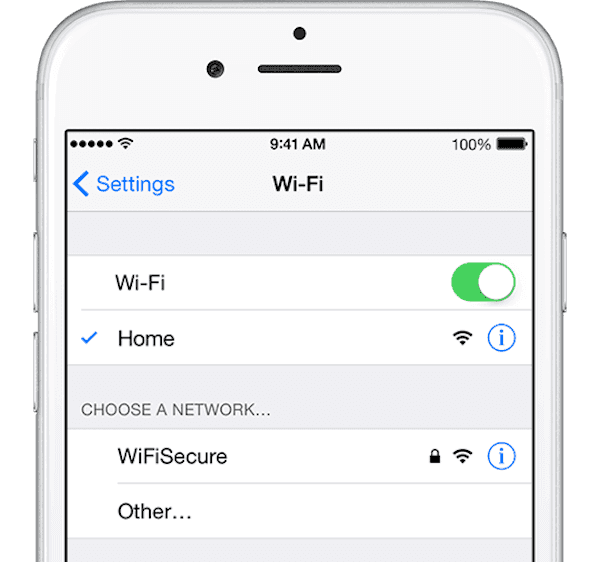
Μέρος 3: Προβλήματα Mirroring AirPlay
Το AirPlay Mirroring είναι ένας καλός βοηθός που σας επιτρέπει να μοιράζεστε την οθόνη των συσκευών iOS με μια HDTV. Αλλά πολλοί χρήστες έχουν αντιμετωπίσει μια τέτοια κατάσταση που το AirPlay Mirroring δεν λειτουργεί. Μην ανησυχείτε όταν αντιμετωπίζετε αυτό το πρόβλημα. Οι δύο μέθοδοι που αναφέραμε παραπάνω μπορούν επίσης να λύσουν αυτό το πρόβλημα. Εάν δεν μπορούν να λειτουργήσουν, απλώς ακολουθήστε τους επόμενους τρόπους που σας προτείνουμε.
Μέθοδος 1: Απενεργοποιήστε το Bluetooth για να επιδιορθώσετε την αντιστοίχιση του AirPlay που δεν λειτουργεί
Εάν το Bluetooth της συσκευής σας είναι ενεργοποιημένο, ενδέχεται να επηρεάσει το AirPlay και να μην λειτουργεί το AirPlay. Η λύση για την επίλυση αυτού του προβλήματος είναι πολύ εύκολη. Μπορείτε απλά να σύρετε προς τα πάνω από το κάτω μέρος της οθόνης στο ενεργό Κέντρο ελέγχου και να πατήσετε το εικονίδιο Bluetooth για απενεργοποίηση. Μπορείτε επίσης να ανοίξετε τις Ρυθμίσεις> Γενικά> Bluetooth και μετά να το απενεργοποιήσετε.
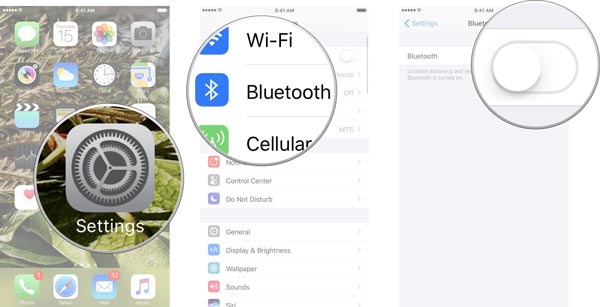
Μέθοδος 2: Επανεκκινήστε τις συσκευές iOS σας για να επιδιορθώσετε τη λειτουργία Mirroring AirPlay που δεν λειτουργεί
Εάν όλες οι μέθοδοι δεν μπορούν να σας βοηθήσουν, μπορείτε να διορθώσετε το AirPlay Mirroring που δεν λειτουργεί με επανεκκίνηση των συσκευών iOS. Ακριβώς όπως η επανεκκίνηση ενός υπολογιστή διορθώνει συχνά ορισμένα προβλήματα, η επανεκκίνηση του iPhone σας μερικές φορές μπορεί να λύσει κάποιο πρόβλημα. Για απλή επανεκκίνηση του iPhone σας, μπορείτε να πατήσετε και να κρατήσετε πατημένο το κουμπί λειτουργίας μέχρι να δείτε το ρυθμιστικό. Στη συνέχεια σύρετε το για να απενεργοποιήσετε τις συσκευές σας. Στη συνέχεια, πατήστε ξανά και κρατήστε πατημένο το κουμπί λειτουργίας για να το ενεργοποιήσετε. Εάν χρησιμοποιείτε το iPhone 6s / 6 Plus και κάτω, μπορείτε να πατήσετε παρατεταμένα το κουμπί λειτουργίας και το κουμπί αρχικής οθόνης για να επανεκκινήσετε το iPhone σας. Για τα iPhone 7 και 7 Plus, πρέπει να πατήσετε και να κρατήσετε πατημένο το κουμπί λειτουργίας και να πατήσετε παρατεταμένα το κουμπί μείωσης έντασης ταυτόχρονα. Όταν δείτε το λογότυπο της Apple, απελευθερώστε και τα δύο. Για iPhone 8/8 Plus και iPhone X, πατήστε και απελευθερώστε γρήγορα το κουμπί αύξησης έντασης και, στη συνέχεια, πατήστε και απελευθερώστε γρήγορα το κουμπί μείωσης έντασης. Στη συνέχεια, πατήστε και κρατήστε πατημένο το κουμπί λειτουργίας μέχρι να δείτε το λογότυπο της Apple να εμφανίζεται στην οθόνη.
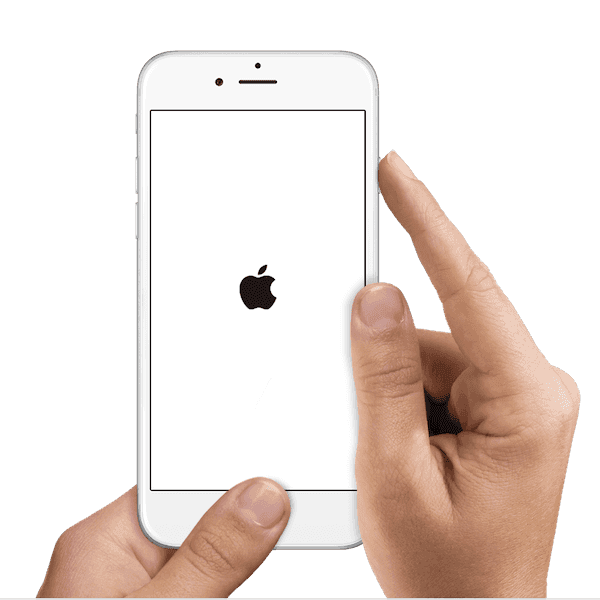
Μέρος 4: Το Apple TV AirPlay δεν λειτουργεί
Πολλοί χρήστες δήλωσαν ότι το Apple TV AirPlay δεν λειτουργεί όταν συνδέονται με άλλες συσκευές iOS. Έτσι, είναι δύσκολο να αντικατοπτρίσετε το iPad, το iPhone στην Apple TV. Για να λύσετε αυτό το ζήτημα, συνεχίστε να διαβάζετε.
Μέθοδος 1: Ελέγξτε τις Ενημερώσεις της Apple TV
Το πρώτο πράγμα που πρέπει να κάνετε είναι να ελέγξετε τις ενημερώσεις του Apple TV. Εάν δεν το ενημερώσετε εγκαίρως, ενδέχεται να μην λειτουργεί το Apple TV AirPlay. Για να κάνετε μια τέτοια εργασία, μεταβείτε στις Ρυθμίσεις> Γενικά> Ενημέρωση λογισμικού στο Apple TV σας. Εάν η συσκευή σας είναι παλιά, επιλέξτε Ενημέρωση τώρα για να ενημερώσετε το Apple TV σας. Και μετά δοκιμάστε ξανά το AirPlay.
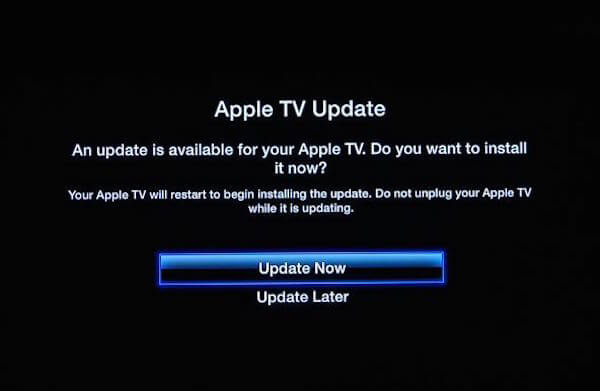
Μέθοδος 2: Επιβεβαιώστε τη σύνδεση δικτύου Apple TV
Όταν το Apple TV σας συνδεθεί επιτυχώς στο Wi-Fi, πρέπει να είστε συνδεδεμένοι στην ίδια σύνδεση Wi-Fi με τις συσκευές σας iOS. Μπορείτε να αλλάξετε τη σύνδεση Wi-Fi των συσκευών iOS και επίσης να αλλάξετε τη σύνδεση Wi-Fi της Apple TV. Μεταβείτε στις Ρυθμίσεις> Γενικά> Δίκτυο και, στη συνέχεια, επιλέξτε το ίδιο Wi-Fi.
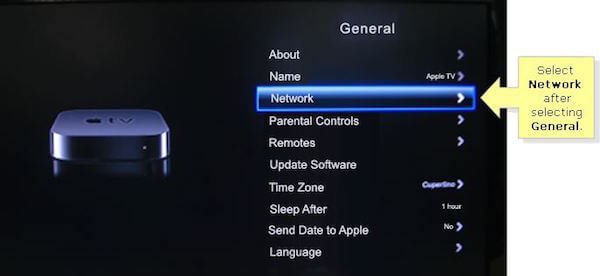
Συμπέρασμα
Αφού διαβάσετε αυτό το άρθρο, πρέπει να ξέρετε πώς να διορθώσετε το AirPlay που δεν λειτουργεί, καθώς και το AirPlay Mirroring που δεν λειτουργεί. Αν αντιμετωπίσετε αυτό το πρόβλημα την επόμενη φορά, απλά χρησιμοποιήστε αυτές τις μεθόδους που σας προτείνουμε να το λύσετε. Ελπίζω ότι μπορείτε να πάρετε κάτι χρήσιμο σε αυτό το άρθρο.



 Αποκατάσταση στοιχείων iPhone
Αποκατάσταση στοιχείων iPhone Αποκατάσταση συστήματος iOS
Αποκατάσταση συστήματος iOS Δημιουργία αντιγράφων ασφαλείας και επαναφορά δεδομένων iOS
Δημιουργία αντιγράφων ασφαλείας και επαναφορά δεδομένων iOS iOS οθόνη εγγραφής
iOS οθόνη εγγραφής MobieTrans
MobieTrans Μεταφορά iPhone
Μεταφορά iPhone iPhone Γόμα
iPhone Γόμα Μεταφορά μέσω WhatsApp
Μεταφορά μέσω WhatsApp Ξεκλείδωμα iOS
Ξεκλείδωμα iOS Δωρεάν μετατροπέας HEIC
Δωρεάν μετατροπέας HEIC Αλλαγή τοποθεσίας iPhone
Αλλαγή τοποθεσίας iPhone Android Ανάκτηση Δεδομένων
Android Ανάκτηση Δεδομένων Διακεκομμένη εξαγωγή δεδομένων Android
Διακεκομμένη εξαγωγή δεδομένων Android Android Data Backup & Restore
Android Data Backup & Restore Μεταφορά τηλεφώνου
Μεταφορά τηλεφώνου Ανάκτηση δεδομένων
Ανάκτηση δεδομένων Blu-ray Player
Blu-ray Player Mac Καθαριστικό
Mac Καθαριστικό DVD Creator
DVD Creator Μετατροπέας PDF Ultimate
Μετατροπέας PDF Ultimate Επαναφορά κωδικού πρόσβασης των Windows
Επαναφορά κωδικού πρόσβασης των Windows Καθρέφτης τηλεφώνου
Καθρέφτης τηλεφώνου Video Converter Ultimate
Video Converter Ultimate Πρόγραμμα επεξεργασίας βίντεο
Πρόγραμμα επεξεργασίας βίντεο Εγγραφή οθόνης
Εγγραφή οθόνης PPT σε μετατροπέα βίντεο
PPT σε μετατροπέα βίντεο Συσκευή προβολής διαφανειών
Συσκευή προβολής διαφανειών Δωρεάν μετατροπέα βίντεο
Δωρεάν μετατροπέα βίντεο Δωρεάν οθόνη εγγραφής
Δωρεάν οθόνη εγγραφής Δωρεάν μετατροπέας HEIC
Δωρεάν μετατροπέας HEIC Δωρεάν συμπιεστής βίντεο
Δωρεάν συμπιεστής βίντεο Δωρεάν συμπιεστής PDF
Δωρεάν συμπιεστής PDF Δωρεάν μετατροπέας ήχου
Δωρεάν μετατροπέας ήχου Δωρεάν συσκευή εγγραφής ήχου
Δωρεάν συσκευή εγγραφής ήχου Ελεύθερος σύνδεσμος βίντεο
Ελεύθερος σύνδεσμος βίντεο Δωρεάν συμπιεστής εικόνας
Δωρεάν συμπιεστής εικόνας Δωρεάν γόμα φόντου
Δωρεάν γόμα φόντου Δωρεάν εικόνα Upscaler
Δωρεάν εικόνα Upscaler Δωρεάν αφαίρεση υδατογραφήματος
Δωρεάν αφαίρεση υδατογραφήματος Κλείδωμα οθόνης iPhone
Κλείδωμα οθόνης iPhone Παιχνίδι Cube παζλ
Παιχνίδι Cube παζλ





